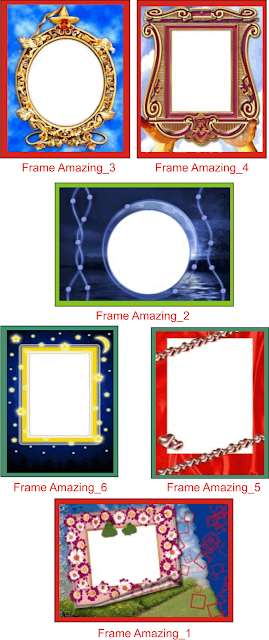Romantis Dreamy Photo Effect
Tutorial ini akan mengajarkan anda cara cepat untuk mengubah foto asli menjadi foto Dreamy romantis, boleh juga disebut foto hayalan, foto impian atau apalah...

Photo 1:

Photo 2:

Buka Photo 1, tekan Ctrl+J and beri nama
Sharpen
pilih layer
Sharpen >
menu Filter ->
Sharpen ->
Sharpen Edges
Setelah itu terapkan kalau masih terasa kurang tekan
Ctrl + F
Lanjutkan ke
Filter ->
Sharpen -> Sharpen hasilnya seperti gambar ini:

Tekan
Ctrl + J to duplicate layer
Sharpen dan berikan nama lagi dengan nama
Screen
Pilih
blending mode ke
Screen

Buka Photo 2 lanjutkan dengan memilih
Elliptical Marquee Tool
Buatlah seleksi seperti ini.

Tekan
Ctrl dan drag, hasil seleksi di letakkan pada Photo 1 terus tekan
Edit ->
Transform ->
Scale to resize ubah gambar sesuai keinginan anda (ubah blending mode ke Screen juga).

Buka texture dibawah ini:(Copy/Paste ajah gbrnya)

Letakkan di palet layer atas kemudian ubah Blending mode ke Screen, seperti dibawah ini:

Tambahkan teks untuk mempercantik gambar dan Anda akan mendapatkan hasil akhir seperti ini:

Selamat mencoba.
PHOTO FRAME AMAZING
'Koleksi Foto' anda tentu tanpa "Frame Foto" atau "Bingkai Foto" sudah pasti kurang enak dilihat, agar terlihat lebih indah disini saya persembahkan "PHOTO FRAME AMAZING" koleksi "Frame Foto" PSD yang bisa anda 'download' secara 'gratis'.
"Frame Foto" atau 'Bingkai Foto' PSD dibawah ini bisa Anda dowPnload satu persatu bagi yang ingin berhemat Bandwith tentunya, tapi bagi yang ingin download "Frame Foto" atau 'Bingkai Foto' PSD ini secara full ada 6 buah "Frame Foto" berbentuk .rar dan jangan lupa 'download' juga paswordnya
LINK DOWNLOAD :
Full Download Frame Amazing PSD.rar:

Download password
Password
 Plug-in untuk Adobe PhotoShop dan kompatibel.
Tools DCE dibawah ini sebagai teknologi pengolah gambar plug-in Adobe Photoshop yang paling populer:
Plug-in untuk Adobe PhotoShop dan kompatibel.
Tools DCE dibawah ini sebagai teknologi pengolah gambar plug-in Adobe Photoshop yang paling populer:
DCE Tools Essentials bundel
Adalah serangkaian tujuh profesional Photoshop plugin untuk meningkatkan dan memperbaiki masalah dengan digital fotografi. Termasuk Auto Enhance, Color Cast, Exposure Compensation, Hot Pixels, Lens Distrotion, Perspective Correction and Portrait Skin | |
ReDynaMixReDynaMix
Buat efek High Dynamic Range dari satu gambar. Plugin ini akan menjadikan gambar biasa Anda menjadi gambar dengan warna dan color tonality yang teratur dan serasi | |
Color!Color!
Enhance and create bold, vivid colors, membuat warna yang hidup tanpa mengurangi noise dan Saturasinya. | |
Plug-in hanya untuk platform Windows.
Plug-in terbaru ini telah diuji dan dapat bekerja pada perangkat lunak berikut ini:
- Adobe Photoshop 5, 6, 7,CS,CS2,CS3 Adobe Photoshop 5, 6, 7, CS, CS2, CS3
- Adobe Photoshop Elements 1 and newer Adobe Photoshop Elements 1 dan yang lebih baru
- PaintShop Pro 8 and newer PaintShop Pro 8 dan yang lebih baru
Harap dicatat juga bahwa versi perangkat lunak lain atau tidak tercantum di atas dapat bekerja dengan plug-in. Jika Anda telah berhasil menguji plug-in ini dengan perangkat lunak lain anda bisa berpartisipasi memperbaharui daftar mereka di http://www.mediachance.com/.
Plug-in ini tidak dirancang untuk bekerja dengan Foto-Brush.
Alat-alat di bawah ini adalah Stand-Alone (Bukan Plug-in)
Pure Image NR
Wavelet Next Generation dari noise reduction, dirancang untuk bekerja hampir secara otomatis. | |
DCE Autoenhance
berdiri sendiri batch prosesor yang menggunakan metadata untuk menyesuaikan gambar. | |
Dynamic Photo HDR
High Dynamic Range Buat gambar dari berbagai eksposur. | |
ReAspect
Cara pintar untuk mengubah rasio aspek untuk DVD-menu gambar diam atau digital fotografi di mana objek utama tetap tidak berubah. |
Jika Anda tertarik untuk mencoba versi-versi diatas langsung aja Anda menuju ke alamat ini:
http://www.mediachance.com/.











 Step 1Buat dokumen baru, terapkan Layer Style pada layer background. Tambahkan Gradient Overlay buat seperti dibawah ini.
Step 1Buat dokumen baru, terapkan Layer Style pada layer background. Tambahkan Gradient Overlay buat seperti dibawah ini.  Step 2Tambahkan gambar secangkir kopi diatas layer background dan atur seperti dibawah ini
Step 2Tambahkan gambar secangkir kopi diatas layer background dan atur seperti dibawah ini  Step 3Pilih Ellipse Tool (U) dan buat bentuk seperti dibawah ini terapkan Gaussian Blur (Filter>Blur>Gaussian Blur) dengan radius 30px.
Step 3Pilih Ellipse Tool (U) dan buat bentuk seperti dibawah ini terapkan Gaussian Blur (Filter>Blur>Gaussian Blur) dengan radius 30px.  Step 4Buat Nama folder baru ini “Light Effects”. Ubah blend mode ke Color Dodge, dan pindahkan gambar yang baru anda buat pada step 3 diatas ke folder ini.
Step 4Buat Nama folder baru ini “Light Effects”. Ubah blend mode ke Color Dodge, dan pindahkan gambar yang baru anda buat pada step 3 diatas ke folder ini.  Step 5Dalam rangka untuk menciptakan bunga api kita akan menggunakan brush engine. Tambahkan layer baru, ke layer “Light Effects” , pilih warna putih dan sesuaikan brush seperti gambar di bawah ini.
Step 5Dalam rangka untuk menciptakan bunga api kita akan menggunakan brush engine. Tambahkan layer baru, ke layer “Light Effects” , pilih warna putih dan sesuaikan brush seperti gambar di bawah ini.  Step 6Pilih Layer Styles tambahkan Outer Glow ke percikan
Step 6Pilih Layer Styles tambahkan Outer Glow ke percikan  Step 7Sekarang tambahkan asap diatasnya, Ubah blend mode ke Color Dodge dan pilih Lasso Tool. Feather 40px for buat selecksi seperti gbr dibawah ini. Setelah itu pastikan bahwa foreground putih dan background warna hitam terapkan Filter>Render>Clouds. Sesuaikan sampai hasilnya semaksimal mungkin.
Step 7Sekarang tambahkan asap diatasnya, Ubah blend mode ke Color Dodge dan pilih Lasso Tool. Feather 40px for buat selecksi seperti gbr dibawah ini. Setelah itu pastikan bahwa foreground putih dan background warna hitam terapkan Filter>Render>Clouds. Sesuaikan sampai hasilnya semaksimal mungkin.  Step 8Tambahkan teks dan gunakan Layer Styles lagi untuk menciptakan efek teks yang bagus.
Step 8Tambahkan teks dan gunakan Layer Styles lagi untuk menciptakan efek teks yang bagus.  Terakhir selesai, dengan tutorial ini anda bisa mencoba hal-hal lain.
Terakhir selesai, dengan tutorial ini anda bisa mencoba hal-hal lain.